Urgente per i clienti iMobie: Azione richiesta per ottenere 3 mesi extra gratuiti del tuo software
I telefoni cellulari sono usati sempre di più nella vita, ma allo stesso tempo c’è un problema di spazio di archiviazione insufficiente. Per molti utenti Samsung, il backup è un’ottima soluzione. Questo articolo condividerà tre metodi per insegnarti come eseguire il backup Samsung su Mac.
Quando si tratta di backup, tutti potrebbero pensare che sia una cosa molto semplice. Ma è davvero così facile eseguire il backup Samsung su Mac in modo sicuro e conveniente? Molti utenti Samsung hanno riscontrato questo tipo di problema durante il backup dei file su Mac: il telefono cellulare Samsung non può essere collegato normalmente al Mac, il processo di backup è complicato e richiede tempo o non è possibile eseguire il backup selettivo dei file. Non preoccuparti, questo articolo ti spiegherà come eseguire il backup Samsung su Mac in modo efficiente e sicuro dai seguenti tre aspetti:
Il metodo presentato per primo è il più consigliato in questo articolo. Si consiglia di utilizzare DroidKit per eseguire backup Samsung su Mac. DroidKit è un software professionale per la gestione dei dati che può aiutarti a trasferire in modo sicuro tutti i tipi di dati. Rispetto ad altri software di backup, DroidKit è più facile da usare. I seguenti sono i vantaggi dell’utilizzo di DroidKit:
I passaggi specifici per eseguire il backup Samsung su Mac con DroidKit sono i seguenti:
Scarica DroidKit sul tuo Mac prima di eseguire il backup. Assicurati che la rete sia stabile mentre scarichi e installi DroidKit.
Dopo aver scaricato e installato correttamente DroidKit sul tuo Mac, avvia DroidKit e seleziona la modalità “Gestore dati” > “Gestore Dispositivi”. Quindi fai clic su “Inizia” e collega il Samsung al Mac con un cavo USB.
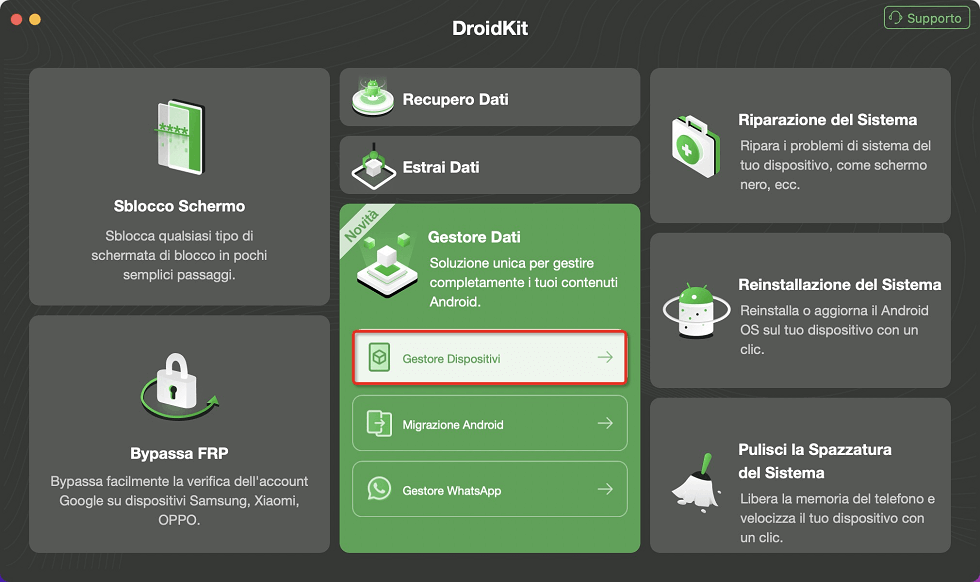
Scegli Gestore Dispositvi sul tuo Mac
Le categorie di file verranno caricate automaticamente. Quando il tuo Samsung ha questo tipo di file, DroidKit elenca solo le icone dei file tra cui scegliere. Quindi seleziona la categoria di file di cui desideri eseguire il backup, fai clic su “Avanti” e attendi il backup dei file. Nel frattempo, per migliorare la percentuale di successo del backup dei dati Samsung su Mac, non disconnettere Samsung prima che il trasferimento sia completato.
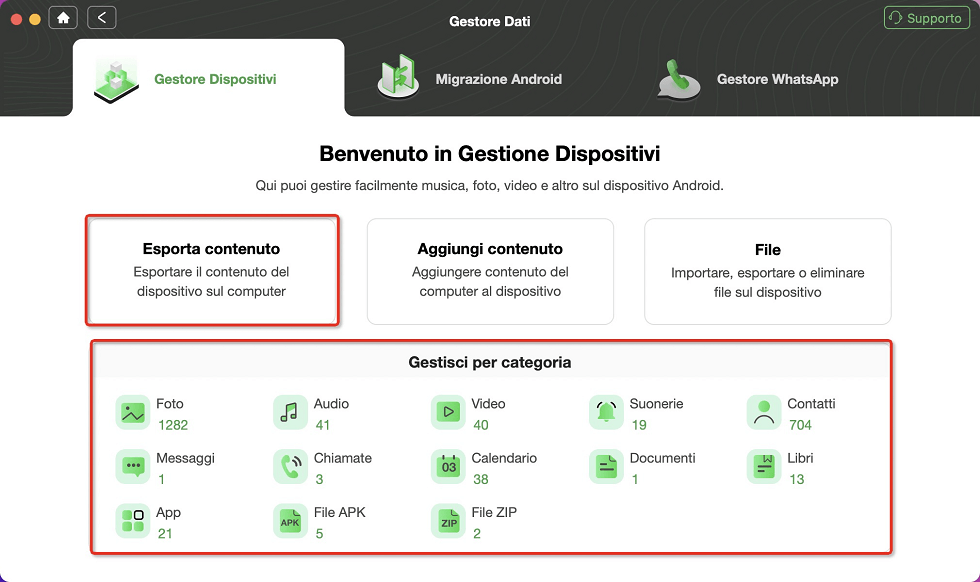
Esporta contenuto – Mac
Al termine del backup, puoi fare clic su “Visualizza file” per trovare i dati di cui è stato eseguito il backup sul Mac o fare clic su “Trasferisci altro” per tornare all’interfaccia precedente.
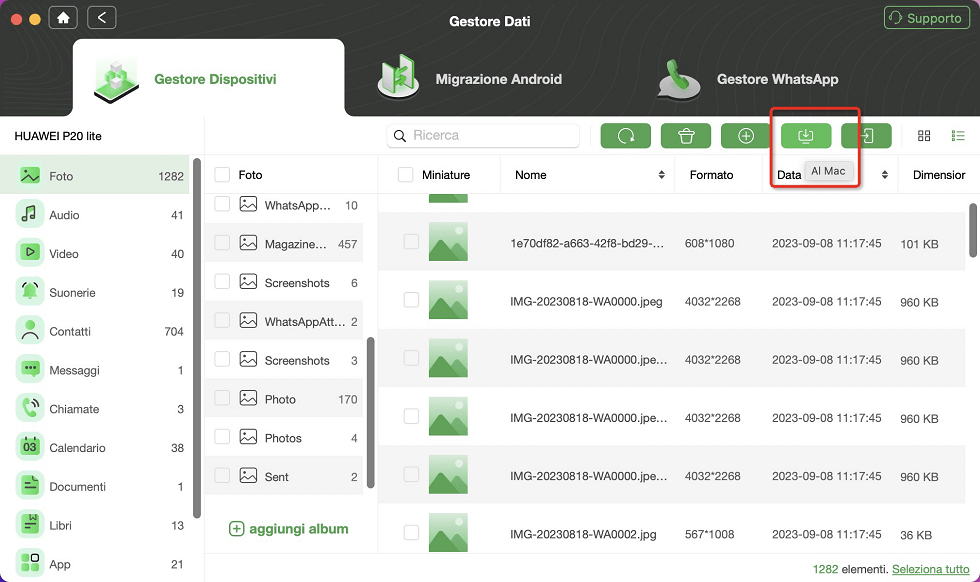
Trasferisci foto da Android a Mac
Ora ti presenti il secondo metodo di backup, che può aiutarti a eseguire il backup di Samsung su Mac in modalità wireless. Quando si esegue il backup in modalità wireless, si consiglia di utilizzare Google Drive. Puoi utilizzare Google Drive per eseguire il backup dei file o delle cartelle di cui hai bisogno per il tuo lavoro. Se devi eseguire il backup di altri dati come contatti o foto, devi scegliere un altro modo per eseguire il backup. I passaggi per eseguire il backup dei file utilizzando Google Drive sono i seguenti:
Passaggio 1. Innanzitutto scarica e installa Google Drive sul tuo Samsung.
Passaggio 2. Carica i file o le cartelle di cui desideri eseguire il backup su Google Drive tramite Samsung. Quindi usa il tuo Mac per visualizzare i backup dei file su Google Drive.
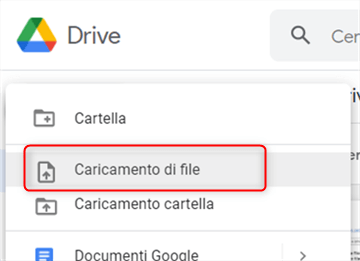
Carica file o cartelle su Google Drive
Passaggio 3. Trova il file di cui hai bisogno sul tuo Mac, fai clic su “Download” per salvarlo sul tuo Mac.
Il terzo metodo consiste nell’utilizzare Smart Switch per eseguire il backup di Samsung su Mac. Smart Switch è un software di trasferimento dati lanciato da Samsung, che può aiutarti a eseguire il backup di tutti i tipi di dati da Samsung a Mac. È possibile fare riferimento ai seguenti passaggi per operare:
Passaggio 1. Innanzitutto, devi scaricare e installare Smart Switch rispettivamente su Samsung e Mac. Avvia Smart Switch al termine dell’installazione.
Passaggio 2. Usa un cavo USB per collegare il Samsung e il mac.E fai clic su “Accetto” sul telefono per consentire il trasferimento dei dati tra Samsung e Mac.
Passaggio 3. Seleziona i dati che desideri trasferire sul Mac e fai clic su “Conferma” per avviare il trasferimento.
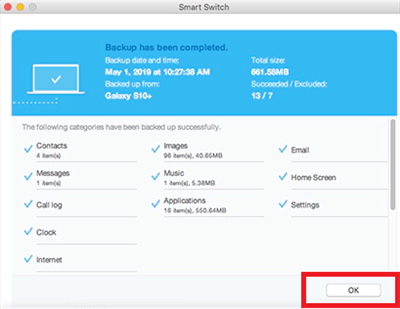
Backup Samsung su Mac con Smart Switch
Tutti e tre i modi precedenti possono aiutarti a eseguire il backup di Samsung su Mac. Ma dal punto di vista della gestione dei dati e del backup sicuro, DroidKit deve essere il software di backup che ti consigliamo di utilizzare. Con DroidKit, puoi eseguire il backup dei dati in modo più comodo e veloce. Allo stesso tempo, puoi scegliere il contenuto importante di cui desideri eseguire il backup. Al giorno d’oggi, dobbiamo essere efficienti sul lavoro e vogliamo avere strumenti convenienti nella vita. DroidKit può soddisfare le diverse esigenze del tuo lavoro e della tua vita, vieni a provarlo!
Domande relative al prodotto? Contatta il nostro team di supporto per ottenere una soluzione rapida >
